Премахни .xxx File Extension вирус (Подобрено упътване)
Упътване за премахване на .xxx File Extension вируси
Какво е Вирус с файлово разширение .xxx?
Файловото разширение .xxx може да се появи като добавка към имената на файловете ви, в случай че компютърът ви е бил атакуван от рансъмуер вирус. Вирусът с файлово разширение .xxx принадлежи към семейството на рансъмуер вирусите TeslaCrypt и е много опасен вирус, който може да унищожи личните ви файлове. На първо място, бихме искали да ви обясним как се разпространява този вирус и как може да се предпазите от проникването му в компютъра ви.
Как се разпространява заразата с файлово разширение .xxx?
Опасните вируси обикновено атакуват своите жертви като се представят за нещо различно. Тази техника на проникване работи на принципа на троянския кон. Такива програми обикновено се маскират като обикновен текст или pdf файл и по-наивните компютърни потребители могат да бъдат подведени да го изтеглят и да го отворят. Не позволявайте на любопитството ви да причини вреди на компютъра ви! Никога не отваряйте имейли, които са изпратени от непознати източници. И по-специално, никога не изтегляйте и не отваряйте прикачените файлове, които се съдържат в тези писма!
Нашите специалисти твърдят, че вирусите могат да се разпространяват и чрез заразени линкове в несигурни уеб страници. Не отваряйте дразнещите реклами, които изскачат на екрана ви изневиделица. Опитайте се да се въздържате от кликването върху банери или съмнителни линкове, които се намират в уеб страници за залагания или такива със съдържание предназначено само за възрастни – обикновено киберпрестъпниците първо хакват такива източници и внедряват зловредните си линкове в сайта. Освен това, винаги избирайте безопасно инсталиране на софтуера – винаги избирайте режим на Разширени или Потребителски инсталационни настройки, когато инсталирате нов софтуер на компютъра си, за да може да видите всички допълнителни компоненти, които са добавени към предпочетеното от вас приложение. Махнете отметките от тях, ако се налага. И не на последно място, имайте предвид, че с надежден антивирусен софтуер, може да държите компютъра си в безопасност. Препоръчваме ви инсталирането на FortectIntego. Той може да изтрие рансъмуер вируса с файлово разширение .xxx, заедно с всичките му злонамерени компоненти.
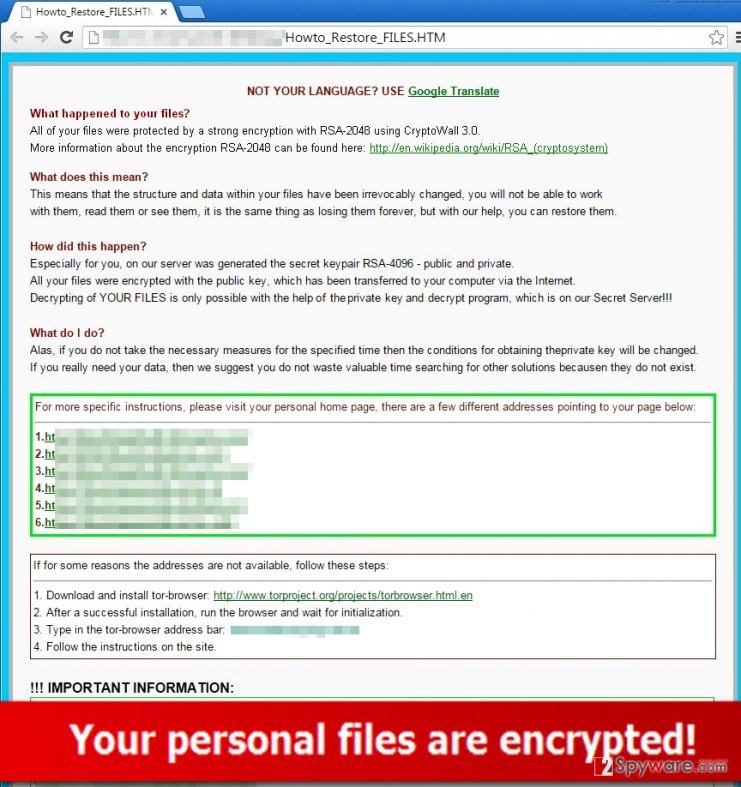
Как работи вируса с файлово разширение .xxx?
При инфектирането на компютъра ви с рансъмуер вирус, той „инжектира“ зловредния си код в системата ви и започва да криптира личните ви файлове без никакво колебание. Той открива всички текстови, pdf, видео, снимки и други файлове и ги криптира. Както вече споменахме, вирусът означава криптираните файлове като добавя файлово разширение .xxx към имената на файловете. След като файлът бъде криптиран, той става недостъпен, освен ако не разполагате с декриптиращ код. За съжаление, създателите на този вирус работят много добре и почти няма инструменти, които да декриптират заключените файлове. Ако забележите файлове с разширение .xxx, побързайте да откриете вируса и го премахнете колкото се може по-скоро, защото прекъсвайки процеса на криптиране, може да успеете да спасите част от файловете си. Вирусът оставя бележка “Howto_Restore_FILES (как да възстановим файловете си)” във всяка заразена папка и посочва, че трябва да посетите определена уеб страница, където ще намерите инструкции за декриптиране на файловете си. В общия случай, рансъмуер вирусите искат плащането на откуп, за да получите декриптиращ код. Съветваме ви да не плащате откупа, защото силно се съмняваме, че киберпрестъпниците ще положат каквито и да било усилия да ви помогнат да възстановите изгубените си файлове.
Продължете на страница 2 от тази статия, за да видите препоръки за това как да декриптирате файловете си и да премахнете ръчно тази заплаха.
Как да премахнем този вирус?
Компютърните специалисти силно препоръчват да се използва професионална програма за зловреден софтуер за изтриването на рансъмуер вирусите. Не трябва да се опитвате да премахвате вируса сами освен ако не сте опитен компютърен потребител. Има вероятност да оставите някои от зловредните компоненти на компютъра си, които по-късно да ви нанесат вреди. И все пак, ако искате да деинсталирате тази зловредна заплаха, трябва да сте много внимателни и да спазвате стриктно всяка стъпка от ръководството за премахване на вируса, което сме ви подготвили. Следвайте по-долу дадените инструкции:
За да декриптирате изгубените файлове, опитайте един от следните инструменти: Kaspersky virus-fighting utilities, R-Studio, Photorec. Единственият метод, действащ 100% за възстановяване на изгубените ви файлове е да ги импортирате от резервно копие. Уверете се, че първо сте премахнали вируса!
Упътване за ръчно премахване на .xxx File Extension вируси
Рансъмуер: Инструкции за премахване на рансъмуер в Безопасен режим (Safe Mode)
Важно! →
Ръководството за ръчно премахване може да се окаже малко сложно за редовите компютърни потребители. Изискват се напреднали IT знания, за да се изпълни правилно (ако липсват или sа повредени важни системни файлове, това може да компрометира цялата операционна система Windows), а самото изпълнение може да отнеме часове. Затова силно препоръчваме да се използва описания по-горе автоматичен метод.
Стъпка 1. Влезте в Безопасен режим с мрежа/Safe Mode with Networking
Ръчното премахване на зловреден софтуер е най-добре да се направи в Безопасен режим/Safe Mode.
Windows 7 / Vista / XP
- Натиснете Start > Shutdown > Restart > OK.
- Когато компютърът ви стане активен, започнете да натискате бутона F8 (ако това не проработи, опитайте с F2, F12, Del и др. – всичко зависи от модела на дънната ви платка) многократно, докато видите прозореца Разширени опции за стартиране/Advanced Boot Options.
- От списъка изберете Безопасен режим с мрежа/Safe Mode with Networking.

Windows 10 / Windows 8
- Кликнете с десен бутон на мишката върху Start бутона и изберете Настройки/Settings.

- Скролнете надолу и изберете Актуализации и Сигурност/ Update & Security.

- В левия край на прозореца изберете Възстановяване/Recovery.
- Скролвате отново надолу, докато откриете Раздел за разширено стартиране/Advanced Startup section.
- Натискате Рестартирай сега/ Restart now.

- Изберете Отстраняване на неизправности/Troubleshoot.

- Отидете в Разширени опции/Advanced options.

- Изберете Настройки при стартиране/Startup Settings.

- Натиснете Рестартиране/Restart.
- Сега натиснете 5 или кликнете върху 5) Активирай Безопасен режим с мрежа/Enable Safe Mode with Networking.

Стъпка 2. Спрете съмнителните процеси
Мениджърът на задачите на Windows (Windows Task Manager) е полезен инструмент, който показва всички процеси, които протичат във фонов режим. Ако има процес, който се управлява от зловреден софтуер, трябва да го спрете:
- На клавиатурата натискате Ctrl + Shift + Esc за да стартирате Мениджъра за задачите/Windows Task Manager.

- Кликвате върху Повече информация/More details.
- Скролвате надолу до раздела Процеси във фонов режим/Background processes и търсите съмнителни процеси.
- С десен бутон на мишката кликвате и избирате Отворете местоположението на файла/Open file location.

- Връщате се обратно при процеса, кликвате с десен бутон и избирате Край на задачата/End Task.

- Изтрийте съдържанието на зловредната папка.
Стъпка 3. Проверете Startup програмите
- Натиснете Ctrl + Shift + Esc на клавиатурата, за да отворите Мениджъра на задачите/Windows Task Manager.
- Отидете в раздела Startup.
- Кликнете с десен бутон върху съмнителната програма и натиснете Деактивирай/Disable.

Стъпка 4. Изтрийте файловете на вируса
Файловете свързани със зловредния софтуер могат да бъдат открити на различни места в компютъра ви. По-долу ще видите инструкции, които ще ви помогнат да ги откриете:
- Напишете Disk Cleanup в полето за търсене на Windows и натиснете Enter.

- Изберете дялът, който искате да почистите (C: е основния ви дял по подразбиране и е много вероятно зловредните файлове да са точно в него).
- Скролнете през списъка с Файлове за изтриване/Files to delete и изберете следните:
Temporary Internet Files/Временни Интернет файлове
Downloads/Изтегляния
Recycle Bin/Кошче
Temporary files/Временни файлове - Изберете Почистете системните файлове/Clean up system files.

- Също така може да потърсите и за още зловредни файлове, скрити в следните папки (напишете ги в търсачката на Windows/Windows Search и натиснете Enter):
%AppData%
%LocalAppData%
%ProgramData%
%WinDir%
След като приключите, рестартирайте компютъра в нормален режим.
Премахнете .xxx File Extension, използвайки System Restore
-
Стъпка 1: Рестартирайте компютъра си, за да Safe Mode with Command Prompt
Windows 7 / Vista / XP- Натиснете Start → Shutdown → Restart → OK.
- Когато компютърър Ви се активира, натиснете F8 няколко пъти, докато видите прозореца Advanced Boot Options
-
Изберете Command Prompt от списъка

Windows 10 / Windows 8- Натиснете Power в Windows логин екран. Сега натиснете и задръжте Shift, което е на клавиатурата Ви, и след това натиснете Restart..
- Сега изберете Troubleshoot → Advanced options → Startup Settings и накрая натиснете Restart.
-
След като компютърът Ви е активен, изберете Enable Safe Mode with Command Prompt в Startup Settings прозореца.

-
Стъпка 2: Рестартирайте системните си файлове и настройки
-
След като се появи Command Prompt прозорец, въведете cd restore и кликнете Enter.

-
Сега напишете rstrui.exe и натиснете Enter отново..

-
Когато се появи нов екран, натиснете Next и изберете Вашия restore point преди инфекцията с .xxx File Extension. След това натиснете Next.


-
Сега кликнете Yes, за да започни system restore.

-
След като се появи Command Prompt прозорец, въведете cd restore и кликнете Enter.
Накрая, винаги трябва да мислите за защита от крипто-рансъмуери. За да защитите компютъра си от .xxx File Extension и други рансъмуери, използвайте добър анти спайуер, като например FortectIntego, SpyHunter 5Combo Cleaner или Malwarebytes
Препоръчано за Вас
Не позволявайте на правителството да ви шпионира
Правителствата имат много причини за проследяване на потребителски данни и шпиониране на гражданите, затова е добре да се замислите и да разберете повече за съмнителните практики за събиране на информация. За да избегнете нежелано проследяване или шпиониране, трябва да бъдете напълно анонимни в Интернет.
Може да изберете различно местоположение, когато сте онлайн и имате достъп до желани материали без ограничение на специфично съдържание. Може да се радвате на Интернет връзка без рискове да бъдете хакнати, като използвате VPN услугата Private Internet Access.
Управлявайте информацията, която може да бъде използвана от правителството или трети страни и сърфирайте в мрежата без да бъдете шпионирани. Дори да не участвате в някакви незаконни дейности или се доверявате на избора си на услуги и платформи, имайте едно наум за собствената си сигурност и вземете превантивни мерки като използвате VPN услуга.
Архивиране на файлове в случай на атака на зловреден софтуер
Компютърните потребители могат да понесат различни загуби, които се дължат на кибер инфекции или на техни собствени грешки. Софтуерни проблеми, причинени от зловреден софтуер или загуба на информация, дължаща се на криптиране, могат да доведат до различни последици за устройството ви или дори до непоправими щети. Когато разполагате с адекватни актуални резервни файлове лесно може да се възстановите след подобен инцидент и да се върнете към работата си.
Актуализациите на резервните файлове след всяка промяна в устройството са изключителни важни, за да може да се върнете на точното място, на което сте спрели работа, когато зловреден софтуер или друг проблем с устройството е причинило загуба на информация или е прекъснало работата ви.
Когато разполагате с предишна версия на важен документ или проект, може да избегнете чувството на безсилие и стреса. Доста е полезно в случай на изненадваща зловредна атака. Използвайте Data Recovery Pro за възстановяване на системата.







